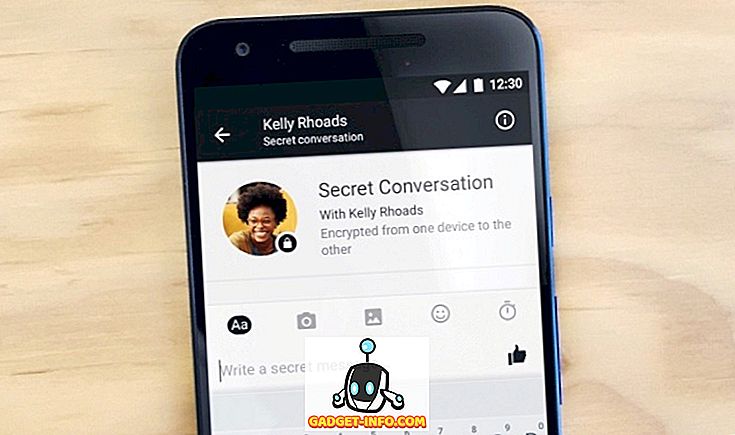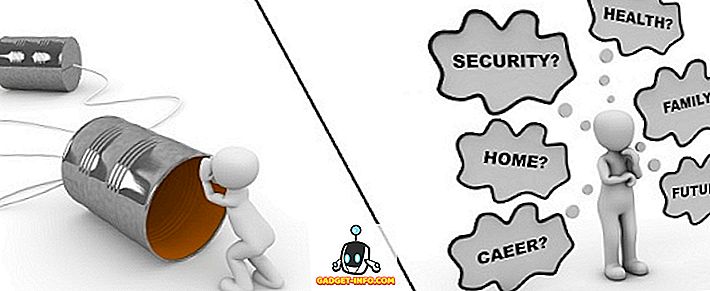Android як екосистема і платформа виявилися величезними можливостями, і це одна з причин, чому існують сотні додатків, які намагаються вирішити одну і ту ж проблему, у свій власний унікальний спосіб. Ця відкритість і універсальність сприяють величезним можливостям для розробників програм. Але це не так весь час, величезний каталог додатків перешкоджає відкриттю можливостей програми, і тому іноді ми можемо опинитися в ситуації, де ми не знаходимо рішення у вигляді програми. Саме тут застосовуються програми для автоматизації, такі як Tasker.
Не було б неправильним увінчувати Tasker як Zeus всіх додатків автоматизації на Play Store. Покладаючись простими словами, Tasker схожий на IFTT App на стероїди з тонна додаткових функцій.
Чому спеціальний посібник з такої популярної програми?
Відповідь на це питання - « Складність »; Хоча Tasker, безумовно, є найкращим додатком, щоб дослідити, наскільки розумний ваш смартфон може дійсно отримати, він ніколи не вважається найбільш зручним або інтуїтивно зрозумілим. Tasker був сумно відомий своєю складністю і так, це займає деякий час, щоб звикнути до його переважним інтерфейсом. І більшість усиновлювачів залишають на півдорозі через те, як залякати його можна, щоб налаштувати його, щоб він працював правильно. Навіть незначна неправильна конфігурація може призвести до несподіваних результатів. Крім того, сам веб-сайт Tasker не дуже допомагає у проведенні базового тренінгу щодо його використання. У цій статті ми розглянемо всі основні елементи Tasker і пояснимо вам належним чином, що робить кожен компонент. Ми також розглянемо деякі з причин, чому іноді Tasker може не працювати.
Tasker: Розбивка
Програма Tasker може бути розбита на 6 основних компонентів
- Завдання - його можна назвати списком дій, які пристрій виконує в певний момент часу.
- Профілі - це список завдань, які система виконує на основі контексту.
- Контексти - контексти надають дані (час, місце розташування, зв'язок), щоб викликати певний профіль.
- Плагіни - готові рішення інших розробників для розширення функціональних можливостей Tasker, які можуть бути прикріплені разом з вашими власними профілями.
- Рецепти - Рецепти - це профілі або засоби автоматизації, які користувачі Tasker можуть спільно використовувати один з одним, які інші можуть імпортувати прямо в програму.
- Сцени - користувацькі елементи інтерфейсу, які можна створити для взаємодії.
Tasker можна розглядати як клей, який пов'язує можливості всіх ваших додатків і апаратного забезпечення вашого пристрою для створення дивовижних вражень. Є безмежні можливості в тій мірі, в якій ви можете експериментувати з Tasker для створення дивовижних рішень. Але заради пояснення ми зосередимося на основному і використаємо його, щоб глибше зануритися в додаток
Створення першого профілю Tasker
У цьому розділі ми врахуємо всі терміни, з якими ми зіткнулися, щоб створити свій власний профіль, який починає режим "Мрія", коли ви ставите свій телефон на зарядку .
Для людей, які не знають, режим Daydream дозволяє налаштовувати заставки, які відображають фотографії, барвистий фон і багато іншого, коли ваш пристрій заряджається або закріплюється.
Якщо ви ще не маєте програми Tasker на своєму пристрої Android, встановіть його тут . Він пропонує 7-денну пробну версію, яку ви можете спробувати перед вибором платної версії програми.
- Натисніть кнопку + у профілях

- Натисніть на Стан

Тут ми визначимо наш Контекст, який активує профіль.
- Торкніться Обладнання, а потім натисніть USB Connected

- Поверніться на головний екран програми, натиснувши кнопку "Назад"

Тепер ми визначимо нашу Завдання .
- Вам буде запропоновано створити нову задачу, створити її та назвати її, тут ми назвемо її Daydream
- Натисніть кнопку +, щоб додати дії

- Щоб запустити програму, потрібно натиснути App, а потім натиснути Launch App

- Виберіть додаток Daydream і залиште інші параметри незмінними

- Поверніться, щоб переглянути свій профіль. Тепер, коли ви підключаєте USB, телефон перейде в режим Daydream.

І так само, як основний профіль готовий, що поставить ваш телефон в режим Daydream, коли ви док його / поставити його для зарядки. Тепер ви можете зробити те ж саме з налаштувань дисплея телефону, без необхідності Tasker. Але той факт, що ми могли б використовувати потужність системи, пов'язуючи одну програму з контекстом, дивує. Звичайно, це не завжди так просто створити профіль / рецепт, чим більш дивовижною є ваша ідея, тим складніше стає налаштування на Tasker. Ось деякі з найкращих і найбільш корисних списків профілів Tasker, які ви повинні звернутися.
Що відбувається у фоновому режимі?
Давайте подивимося, що робить цей профіль Tasker і що насправді відбувається у фоновому режимі.
- Всякий раз, коли ви підключаєте USB до телефону, спрацьовує системний контекст, який в основному означає, що апаратні засоби повідомляють операційній системі Android: «Ей, USB підключено, виконайте необхідні дії».
- Той же контекст підібраний Tasker, так що тепер Tasker знає, що телефон знаходиться в стані підключення, і тому він починає шукати профіль, який відповідає цьому контексту, після того як Tasker шукає завдання, які він попросив виконати в цьому стані, що призводить до завдання Daydream.
- Він переходить до списку дій, перелічених під завданням, і переходить до дії запуску програми, тому він знає, що тепер потрібно запустити користувача App, який попросив його запустити, коли підключено USB.
- Тепер воно вбудовується в дію і шукає додаток, який повинен був бути запущений.
- Згідно з нашою конфігурацією, Tasker запускає Daydream (системне додаток).
Отже, зрозуміло, що Tasker збирає системні контексти і перевіряє його власним списком контекстів, коли контекст відповідає, він виконує завдання, вказане разом з контекстом; який у цьому випадку запускав додаток.
Час, коли Tasker не працює
Звичайно, кожна монета має дві сторони, так само як і Tasker. Є багато разів, коли Tasker просто не працює, хоча все, що ви робили, було правильним. Давайте подивимося на кілька можливих випадків, коли це відбувається
- Коли виникає конфлікт між системним завданням і Tasker; Ось краще пояснення: модель дозволу Android не дозволяє програмам або вторинним службам мати більше пріоритету, ніж завдання на системному рівні, отже, коли андроїд-система повинна вибрати, яким чином вона має визначати пріоритети, вхідне повідомлення або тригер Tasker, очевидно, пріоритети першого.
- На пристроях Samsung внаслідок інтенсивності пам'яті Touch Whiz Launcher досить часто Tasker забивається у фоновому режимі через низьку пам'ять.
- У різних версіях Android; кожна ітерація Android запроваджує нові функції та виправляє деякі недоліки безпеки, внаслідок чого один профіль може працювати по-різному для двох різних версій Android.
- Неправильна конфігурація плагінів; іноді навіть якщо наші профілі правильні, завдання може бути невдалим через погано налаштований плагін.
- Корінь; деякі дії вимагають привілеїв root і не працюють без них.
Висновок
В той час, як Tasker пакети у великій потужності, це досі залишається тяжке приїхати повз його крутий крива навчання. Іноді помилка може призвести до дивного поведінки пристрою. І хоча часом здається, що все правильно, Tasker просто не працює. Це в основному хіт і судова техніка, щоб обійти з ним, і терпіння є ключем до автоматизації в цьому контексті.